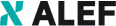Azure Files: a szerver nélküli tároló megoldás
Méretétől függetlenül jellemzően minden vállalat használ valamilyen fájlmegosztást, ahol a felhasználók elérik a céges adatokat. Kis cégeknél ezt jellemzően egy NAS közbeiktatásával valósítják meg, nagyobb vállalatoknál pedig külön tárolók és szerverek szolgálják ki a fájltárolási és elérési munkákat. A klasszikus földi rendszereknél ezek a dolgok így rendben is vannak, de azoknak a szervereknek bizony van egy hardveres elévülési ideje, a diszkek az idő előrehaladtával bármikor tönkre mehetnek, a kapacitás véges és olykor előfordulhat szerencsétlenebb esetekben, hogy megszűnik a szerverszoba áramellátása. Az Azure Files az utóbb felsorolt összes problémára megoldást nyújt.
Mi az Azure Files?
Az Azure Files egy teljesen menedzselt fájlmegosztó platform szolgáltatás a felhőben, ami SMB és NFS protokollokon keresztül érhető el. Egyidejűleg több kliensen is használható, SMB-n keresztül a fájlmegosztások elérhetőek Windows, Linux és macOS kliensekről egyaránt. NFS protokollon keresztül Linux és macOS kliensekről elérhetők a megosztások. Továbbá az SMB-s megosztások Windows szervereken cachelhetők Azure File Sync segítségével, mely gyors elérést biztosít a fájlok eléréséhez az adatok felhasználási helyének közelében.
Mikor lehet hasznos az Azure Files?
Tradícionális on-premise fájlszerverek vagy NAS eszközök komplett cseréje vagy azoknak kiegészítéseként használható. A populáris kliens operációs rendszerekre direktben felcsatolhatók lokációjuktól függetlenül (néhány szolgáltató tiltja a 445-ös portot, amit az SMB használ ilyenkor szükséges egy VPN-t közbe iktatni). Az SMB Azure fájlmegosztások Azure File Sync segítségével Windows szerverekre is replikálhatók melyek futhatnak akár on-premise, akár felhős környezetben. További hasznos funkció, hogy az SMB Azure fájlmegosztások a klasszikus Active Directory-val könnyedén együtt tud működni hozzáférés vezérlés céljából.
Egyszerűsíti a felhős fejlesztéseket például:
- Megosztott alkalmazás beállítások: gyakori szokás szétosztott alkalmazások esetében egy központi helyre elhelyezni a konfigurációs beállításokat tartalmazó fájlokat, amihez egyszerre több alkalmazás is hozzáfér.
- Diagnosztikai adatok megosztása: egy Azure fájlmegosztás jó megoldás lehet felhős alkalmazásoknak, hogy ide hozzák létre a logokat, metrikákat illetve crash dump-kat. A logok File REST API-n keresztül írhatók, a fejlesztők pedig könnyedén hozzáférnek miután felcsatolták a megosztást a saját eszközükön.
- Dev/Test/Debug: olykor akár a fejlesztők akár az adminisztrátorok egyszerre, ha több VM-en dolgoznak célszerű azt a néhány toolt egy az összes VM-ről elérhető tárhelyen tárolni és felcsatolni, mint minden egyes VM-re felmásolni ami egy időigényes feladat.
Azure Files előnyei
- Megosztott hozzáférés
- Teljesen menedzselt
- Rugalmas és ellenálló
Ennyire egyszerű beállítani és alkalmazni az Azure Files-t
- Első lépésként szükség lesz egy Azure előfizetésre
- Amennyiben rendelkezünk Azure előfizetéssel úgy navigáljuk el magunkat az Azure Portálra, majd jelentkezzünk be
- Abban az esetben, ha egy teljesen szűz előfizetésünk van úgy a portálon a kereső mezőbe írjuk be a Storage Account kifejezést és az első lehetőséget, amit kínál a kereső kattintsunk rá:
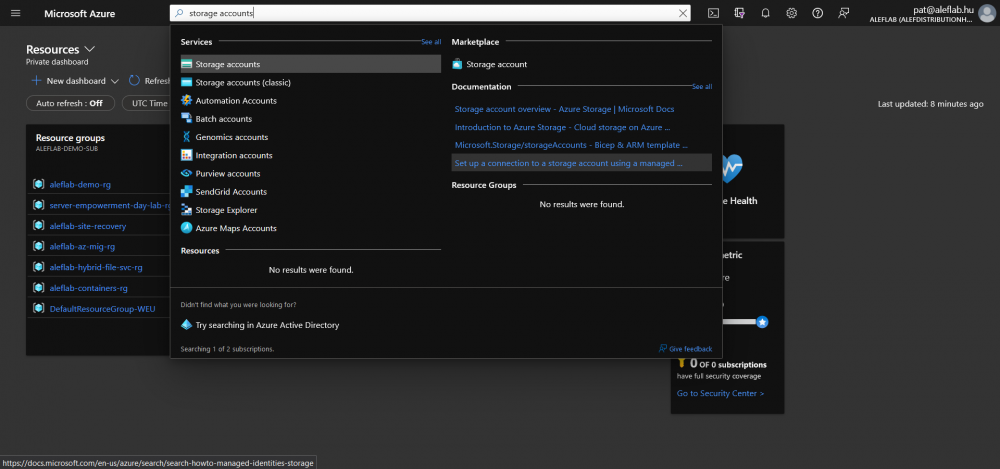
- Storage account létrehozásánál a Basics fülön ki kell választani melyik előfizetésbe, majd azon belül melyik Resource Group-ba szeretnénk deploy-olni az erőforrást, ezt követően 3-24 karakter hosszú egyedi nevet kell neki adni, illetve a számunkra megfelelő Azure régiót kell megadni, majd Standard vagy Premium SKU-k közül kell választanunk. Standard esetében a háttérben HDD-ken fognak tárolódni a Storage accountban elhelyezett adataink, Premium SKU esetében a háttérben prémium szintű SSD-ken fognak tárolódni az adataink
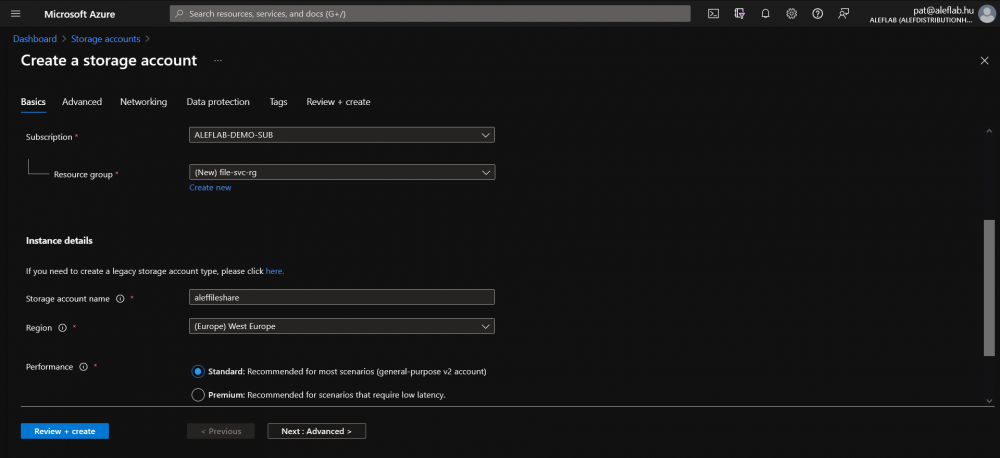
- A számunkra megfelelő teljesítmény kiválasztása után az egyik legfontosabb tényezőt kell kiválasztanunk, ami nem más, mint az adatok redundanciája. Storage account v2 esetében erre 4 féle lehetőség áll rendelkezésünkre, mindegyik más célt szolgál. LRS tárhely esetében az adatainkról 3 másolat készül az adott Azure régión belül valamelyik adatközpontban GRS tárhely esetében az adatainkról 6 másolat érhető el, az adatok egy másodlagos Azure régióba való replikálásával pld.: elsődleges Azure régió West-EU esetén a régiós pár North-EU-ba fognak replikálódni az adatok ZRS tárhely esetében az adataink szintén egy Azure régión belül érhetőek el, viszont védve vagyunk egy esetleges régión belüli adatközponti szolgáltatás kieséstől GZRS tárhely egyszerre tartalmazza azokat az előnyöket, amiket a GRS és ZRS tárhelyek külön-külön tartalmaznak A redundancia alatt látható egy checkbox, ami egy esetleges régiós kiesés esetén a másodlagos Azure régióba replikált adatokhoz olvasási jogot garantál a fájljainkhoz.
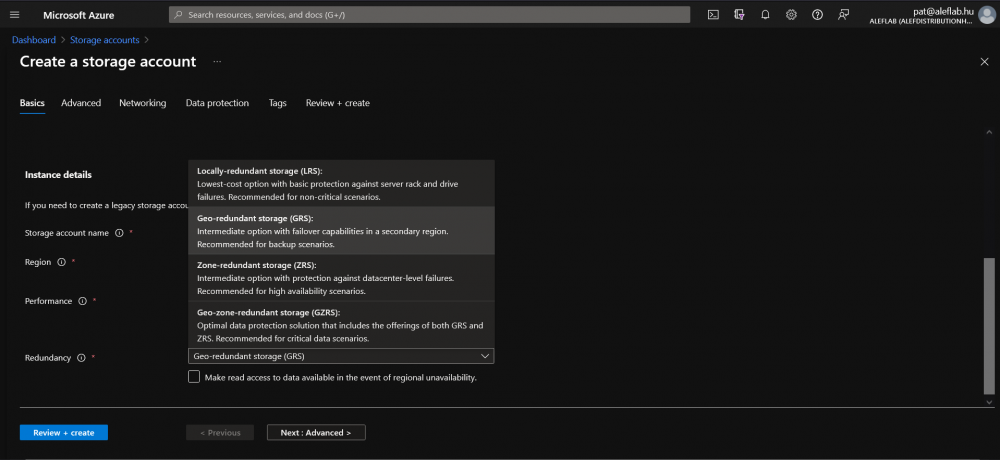
- Az advanced fülön lehetőség van szabályozni a hozzáférést a Storage account-hoz, megkövetelhetjük a legkisebb TLS verziót, kikényszeríthetjük a REST API műveletekhez a biztonságos átvitelt, publikussá tehetjük a blob hozzáférést stb…
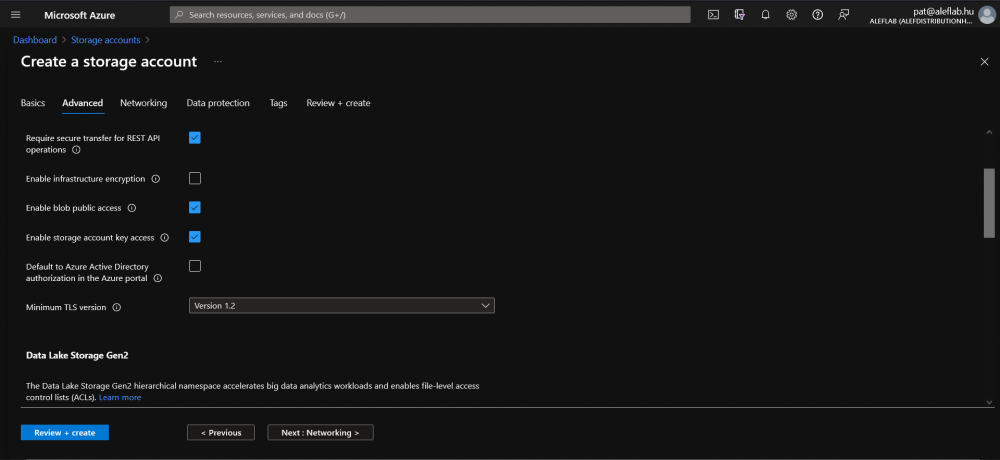
- Az Access tier-nél két lehetőség közül választhatunk: hot és cool. Hot access tier esetében a fájlok írási és olvasási műveletei olcsóbbak, míg az adatok tárolása drágább. Cool access tier esetében pedig fordítva működik az árazás. Ezt később akár fájlmegosztásonként is megváltoztathatjuk.
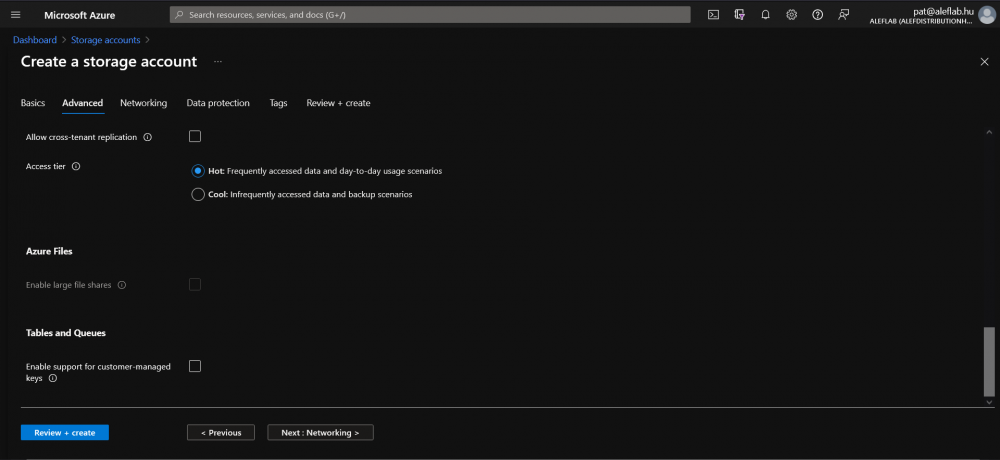
- A hálózati beállításokat a sikeres deploy után is megváltoztathatjuk. A képen látható beállítások alapján a Storage account publikusan elérhető, ha rendelkezünk a hozzáféréshez megfelelő jogosultsággal.
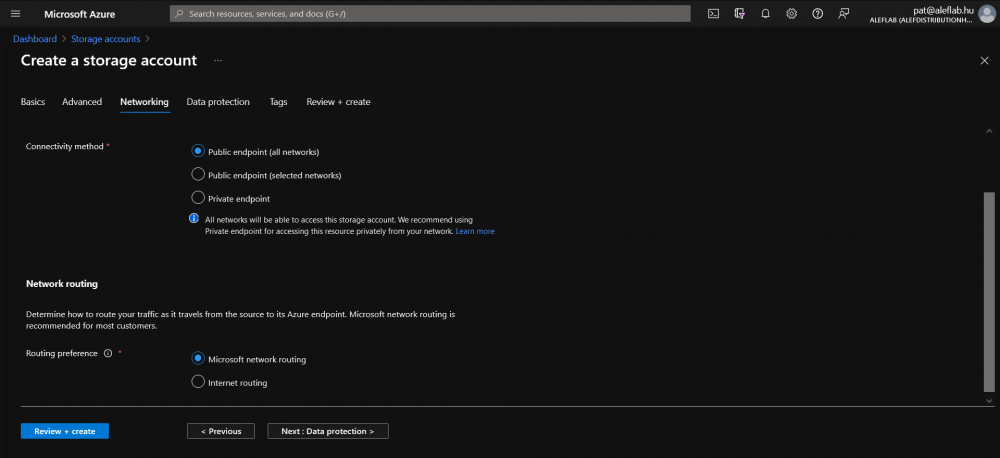
- Az adatvédelmi fülön különböző egységekre (blobokra, konténerekre, fájlmegosztásokra) lehet beállítani véletlenszerű törlés elleni védelmet, pld.: egy felhasználó véletlen kitöröl egy fontos könyvtárt, ami az egyik Azure fájlmegosztáson volt elérhető és a fájlmegosztáson 7 napos soft delete volt beállítva. Ebben az esetben a törléstől számított 7 napon belül a véletlen kitörölt könyvtár visszaállítható. A 7 napos soft delete miatt 7 napig az adatot tárolja a gyártó, ezért annak költsége van.
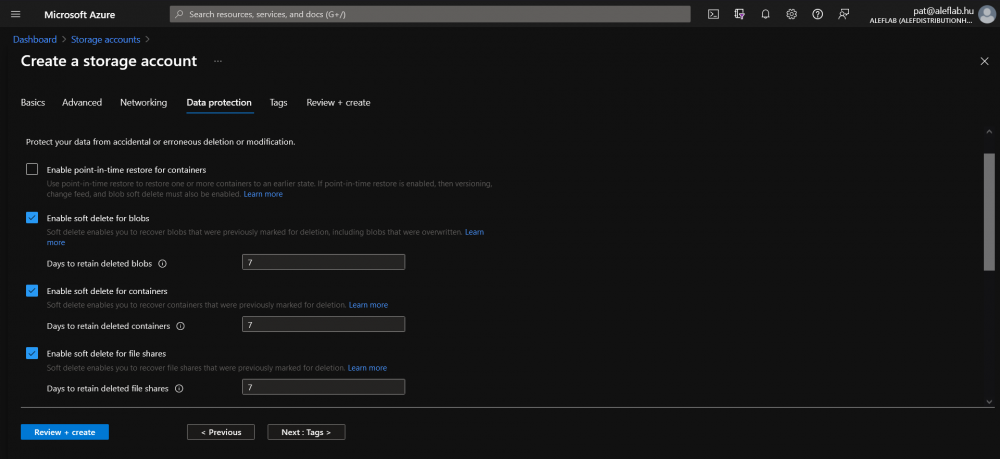
-
Ha végig értünk a deploymenten kattintsunk a Create gombra.

- 1-2 percen belül, ha minden rendben ment már létre is hozhatjuk az Azure fájlmegosztásunkat.
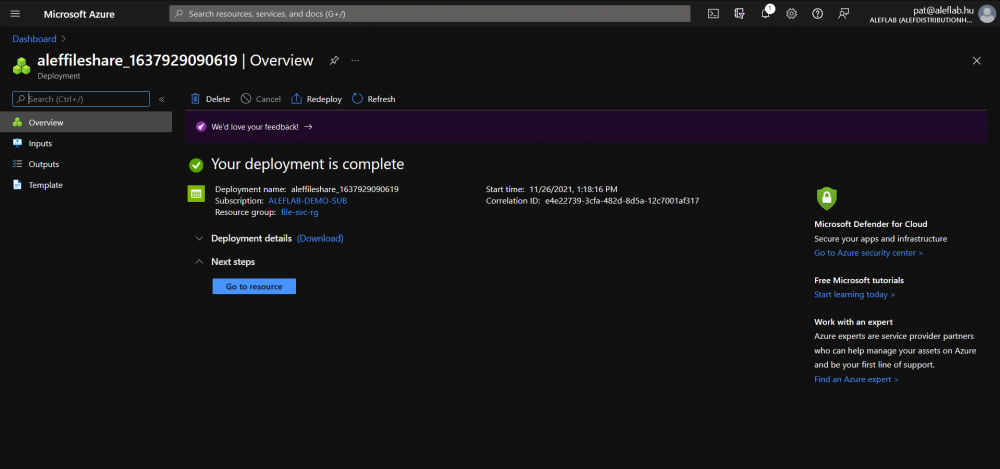
- Belépve a Storage account-ba, bal oldalt a Data Storage alatt kattintsunk a File shares-re, majd hozzunk létre egy Azure fájlmegosztást, adjunk neki egy nevet és válasszuk ki az access tier-t.
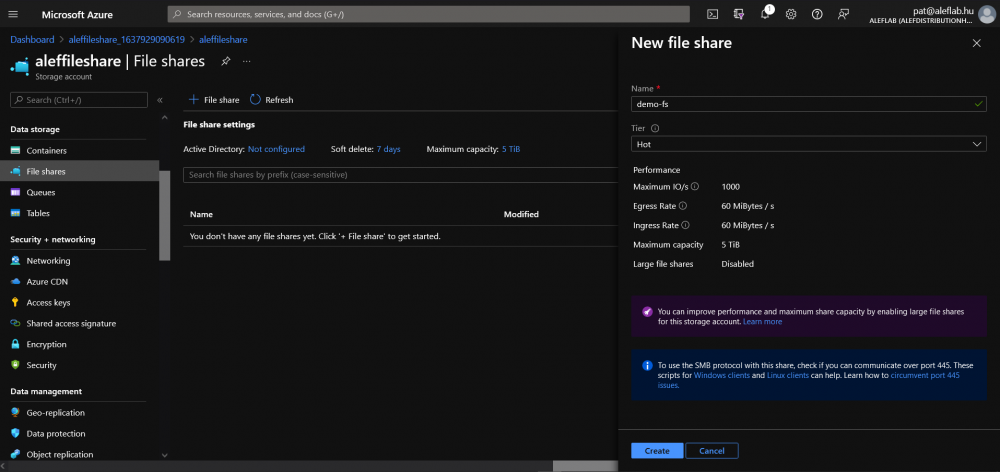
- Miután létrejött a fájlmegosztás a Connect fülre kattintva a rendszer legenerál egy script-et a megfelelő kliens operációs rendszerhez. Ezt vágólapra téve, bemásolva Windows kliensen egy Powershell ablakba futtassuk le és pillanatokon belül felcsatolódik az Azure fájlmegosztásunk.
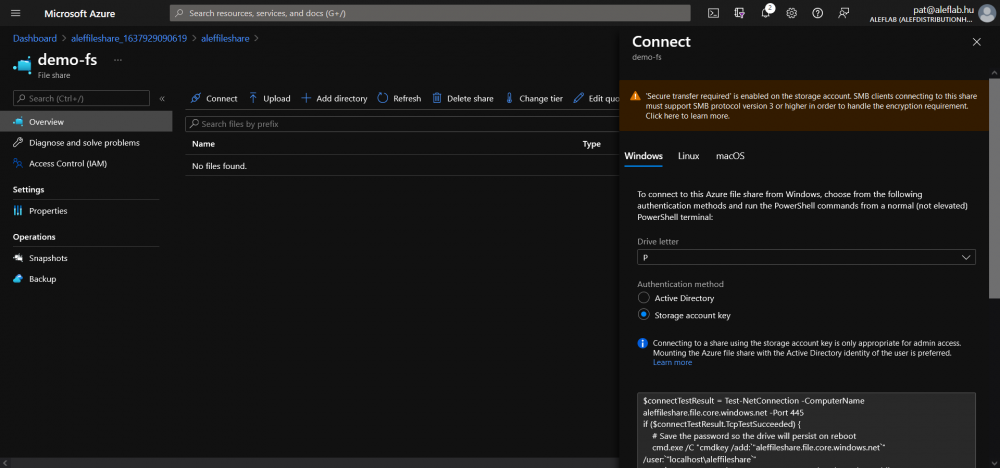
-
Bal oldalt a bemásolt Powershell script, jobb oldalt pedig P meghajtóként látható a felcsatolt Azure fájlmegosztás.

- A feltöltött adatokat láthatjuk mind a böngészőn keresztül az Azure portálon, mind a kliensen a Fájlkezelőben.
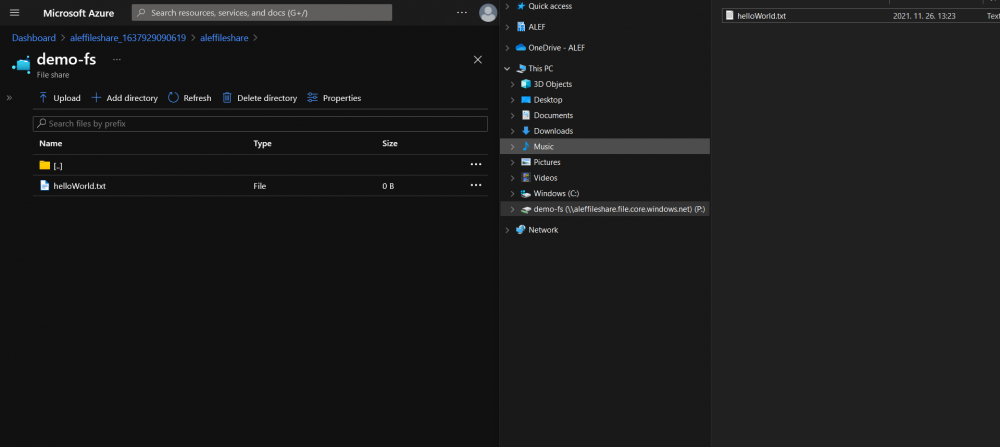
A cikkben egy teljesen alap fájlmegosztás került bemutatásra.
Szeretnél többet tudni?
Vedd fel velünk a kapcsolatot az alábbi elérhetőségen:
Sétáló Patrik
Systems Engineer, Microsoft
+36-30/333-1437
Patrik.Setalo@alef.com